Pannello operativo
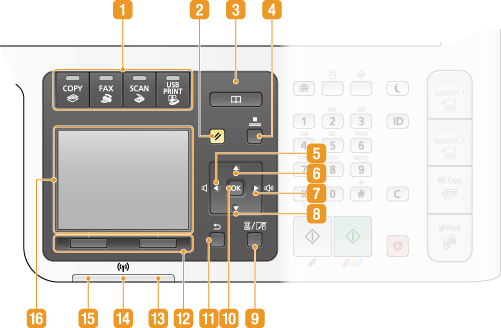
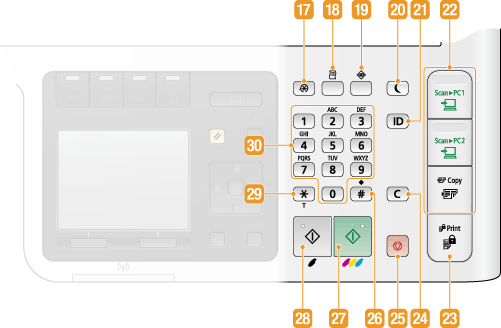
|
NOTA
|
|
Il pannello operativo illustrato sopra appartiene al modello MF8580Cdw. I tasti disponibili o le funzioni possono variare in base al modello.
|
 Tasti di selezione funzione
Tasti di selezione funzione
Premere per attivare le funzioni di copia, fax, scansione o stampa USB. La funzione fax è disponibile solo sul MF8580Cdw / MF8550Cdn / MF8280Cw.Display
 Tasto [Ripristina]
Tasto [Ripristina]
Premere per annullare le impostazioni e ripristinare quelle specificate in precedenza.
 Tasto [Rubrica] (Solo MF8580Cdw / MF8550Cdn / MF8540Cdn / MF8280Cw)
Tasto [Rubrica] (Solo MF8580Cdw / MF8550Cdn / MF8540Cdn / MF8280Cw)
Premere per visualizzare un elenco di destinazioni registrate nella Rubrica, oppure per registrare o modificare le destinazioni nella Rubrica. Registrazione nella Rubrica (Solo MF8580Cdw / MF8550Cdn / MF8540Cdn / MF8280Cw)
 Tasto [Selezione codificata] (Solo MF8580Cdw / MF8550Cdn / MF8540Cdn / MF8280Cw)
Tasto [Selezione codificata] (Solo MF8580Cdw / MF8550Cdn / MF8540Cdn / MF8280Cw)
Premere per utilizzare i numeri a selezione codificata. Dopo aver premuto il tasto, immettere un numero a tre cifre per visualizzare la destinazione registrata per quel numero.
 Tasto [
Tasto [ ]
]
Quando si specificano le impostazioni, premere per tornare alla schermata precedente.
Quando si immette testo, premere per spostare il cursore a sinistra.
Premere per diminuire il volume o il valore di un'impostazione, ad esempio la densità di scansione, copia e così via.
 Tasto [
Tasto [ ]
]
Quando si specificano le impostazioni, premere per selezionare la voce sopra quella correntemente selezionata.
Quando si modificano i valori delle impostazioni, premere per aumentare un valore.
 Tasto [
Tasto [ ]
]
Quando si specificano le impostazioni, premere per passare alla schermata successiva.
Quando si immette testo, premere per spostare il cursore a destra.
Premere per aumentare il volume o il valore di un'impostazione, ad esempio la densità di scansione, copia e così via.
 Tasto [
Tasto [ ]
]
Quando si specificano le impostazioni, premere per selezionare la voce sotto quella correntemente selezionata.
Quando si modificano i valori delle impostazioni, premere per diminuire un valore.
 Tasto [Selezione carta/impostazioni]
Tasto [Selezione carta/impostazioni]
Premere per selezionare la carta da utilizzare, oppure per impostare formato e tipo di carta caricata nell'alimentazione carta. Indicazione di formato e tipo di carta
 Tasto [OK]
Tasto [OK]
Premere per applicare le impostazioni o dettagli specificati.
 Tasto [Indietro]
Tasto [Indietro]
Premere per tornare alla schermata precedente. Se si preme questo tasto quando si specificano le impostazioni, ad esempio, le impostazioni non vengono applicate e viene visualizzata la schermata precedente.
 Tasti multifunzione (sinistra/destra)
Tasti multifunzione (sinistra/destra)
Quando sul fondo del display viene visualizzata una voce come <Aggancio> o <Registra>, premere il tasto sotto la voce visualizzata per selezionare o applicare la voce o per procedere a ulteriori operazioni. Utilizzo del pannello operativo
 Indicatore [Errore]
Indicatore [Errore]
Lampeggia o si illumina quando si verifica un errore come un inceppamento carta.
 Wi-Fi indicatore (Solo MF8580Cdw / MF8280Cw)
Wi-Fi indicatore (Solo MF8580Cdw / MF8280Cw)
Si illumina quando la macchina è collegata a una LAN wireless.
 Indicatore [Elaborazione/dati]
Indicatore [Elaborazione/dati]
Lampeggia durante attività quali invio o stampa. Si illumina in presenza di documenti in attesa di elaborazione.
 Display
Display
Visualizza le schermate operative e di stato per funzioni di copia, fax e altre, oltre allo stato della macchina e informazioni sugli errori. Visualizzare, inoltre, la schermata quando si specificano le impostazioni della macchina. Display
 Tasto [Menu]
Tasto [Menu]
Premere per iniziare a specificare molte delle impostazioni della macchina, come <Impostazioni timer> o <Preferenze>. Impostazione dell'elenco menu
 Tasto [Rapporto]
Tasto [Rapporto]
Premere per stampare un rapporto o elenco, oppure per specificare le impostazioni per la stampa dei rapporti. Stampa di rapporti ed elenchi
 Tasto [Monitoraggio stato]
Tasto [Monitoraggio stato]
Premere per controllare lo stato di stampa o fax, per visualizzare la cronologia d'uso o le impostazioni di rete come l'indirizzo IP della macchina. È inoltre possibile controllare lo stato della macchina, come ad esempio la quantità di carta e toner rimanente o la presenza di eventuali errori. Display
 Tasto [Risparmio energetico]
Tasto [Risparmio energetico]
Premere per avviare la modalità riposo della macchina. Il tasto si illumina di giallo verde quando la macchina è in modalità riposo. Premere di nuovo il tasto per uscire dalla modalità riposo. Attivazione della modalità di riposo
 Tasto [ID]
Tasto [ID]
Premere dopo aver immesso ID e PIN per l'accesso o quando è abilitata Gestione ID reparto. Dopo aver terminato di utilizzare la macchina, premere di nuovo questo tasto per scollegarsi. Accesso alla macchina
 Tasti di scelta rapida
Tasti di scelta rapida
I tasti di scelta rapida facilitano l'invio dei documenti acquisiti nel computer e quindi consentono di risparmiare carta quando si eseguono copie. Tasti di scelta rapida
 Tasto [Stampa protetta] (Solo MF8580Cdw / MF8550Cdn / MF8540Cdn)
Tasto [Stampa protetta] (Solo MF8580Cdw / MF8550Cdn / MF8540Cdn)
Premere quando si inizia a stampare i documenti protetti. Per stampare un documento protetto, premere il tasto, selezionare il documento protetto da stampare e immettere il PIN impostato sul computer. Stampa di un documento protetto da PIN (Stampa protetta) (Solo MF8580Cdw / MF8550Cdn / MF8540Cdn)
 Tasto [Azzera]
Tasto [Azzera]
Premere per eliminare testo e numeri immessi.
 Tasto [Stop]
Tasto [Stop]
Premere per annullare copia, fax e altre operazioni.
 Tasto [#]
Tasto [#]
Premere per immettere simboli quali "@" o "/".
 Tasto [Avvio] (Colore)
Tasto [Avvio] (Colore)
Premere per acquisire o copiare i documenti a colori. Inoltre, se si preme questo tasto quando si inizia a stampare le immagini da un dispositivo di memoria USB, le stampe vengono prodotte a colori.
 Tasto [Avvio] (B/N)
Tasto [Avvio] (B/N)
Premere per acquisire o copiare i documenti in bianco e nero. Inoltre, se si preme questo tasto quando si inizia a stampare le immagini da un dispositivo di memoria USB, le stampe vengono prodotte in bianco e nero.
 Tasto [*]
Tasto [*]
Premere per cambiare il tipo di testo immesso.
Premere per utilizzare la composizione a toni, analogamente a quando si ricevono servizi di informazioni fax. Ricezione dei servizi informativi fax
 Tasti numerici (tasti [0]-[9])
Tasti numerici (tasti [0]-[9])
Premere per immettere numeri e testo. Immissione di testo